Как удалить повторяющихся получателей из полей Кому/Копия/Скрытая копия в Outlook?
При составлении электронного письма в Microsoft Outlook вы можете случайно добавить одного и того же получателя несколько раз в поля Кому, Копия или Скрытая копия. Отправка письма дублирующимся получателям не только выглядит непрофессионально, но также может быть раздражающей для тех, кто получает несколько копий. К счастью, существует несколько способов быстро удалить дублирующихся получателей перед отправкой вашего письма.
Создайте временную группу контактов для фильтрации дубликатов из полей Кому/Копия/Скрытая копия (Вручную & Трудоемко)
Удалите дублирующихся получателей из полей Кому, Копия и Скрытая копия одним щелчком с помощью Kutools для Outlook 👍 (Быстро & Без усилий)
Используйте Microsoft Excel для выявления и удаления дубликатов из полей Кому/Копия/Скрытая копия (Структурированно, но Косвенно)
Создайте временную группу контактов для фильтрации дубликатов из полей Кому/Копия/Скрытая копия
Этот метод предусматривает ручное создание временной группы контактов для устранения дублирующихся адресов электронной почты. Хотя он работает, требует дополнительных шагов и не является самым эффективным подходом.
1. Скопируйте все адреса электронной почты из поля «Кому» в вашем письме.

2. Переключитесь на представление «Контакты» (или «Люди») в Outlook и нажмите «Новая группа контактов» в разделе «Главная».
3. В окне «Группа контактов» нажмите «Добавить участников» > «Из адресной книги».

4. В диалоговом окне «Выбрать участников: Глобальный список адресов» вставьте скопированные адреса электронной почты в поле «Участники» и нажмите «ОК».

5. В окне «Группа контактов» введите имя для этой группы и нажмите «Сохранить и закрыть».

6. Вернитесь к своему письму, удалите первоначальных получателей и введите название новой группы контактов в поле «Кому».
- Функция «Автозаполнение» Outlook предложит группу контактов, когда вы начнете вводить ее имя в поле «Кому».

- Если вам нужно увидеть отдельных получателей, нажмите
 рядом с названием группы контактов и нажмите «ОК» в диалоговом окне «Развернуть список».
рядом с названием группы контактов и нажмите «ОК» в диалоговом окне «Развернуть список».

Ограничения:
- ❌ Трудоемко: Требуется выполнение множества ручных шагов, что делает его непрактичным для частого использования.
- ❌ Временное решение: Вам необходимо создавать новую группу каждый раз, если вы не хотите загромождать свои контакты.
- ❌ Проверяет только одно поле за раз: Процесс необходимо повторять отдельно для полей Кому, Копия и Скрытая копия.
🚀 Автоматически удаляйте свой адрес электронной почты из списка «Ответить всем»!
Часто ли вы отправляли письмо и обнаруживали себя ошибочно включенным в список «Ответить всем»? С помощью функции «Мои имена» в Kutools для Outlook вы можете автоматически удалять все ваши адреса электронной почты из полей Кому, Копия и Скрытая копия в Outlook — чтобы отправлять письма только предполагаемым получателям!
✨ Быстрый совет: Нажмите Kutools > Мои имена, чтобы мгновенно удалить все ваши адреса электронной почты.
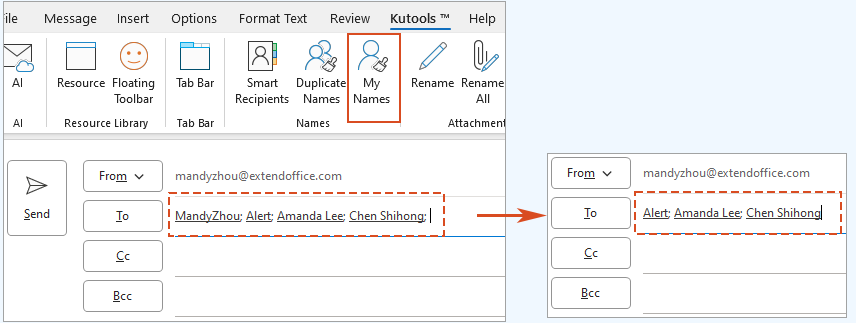
Удалите дублирующихся получателей из полей Кому, Копия и Скрытая копия одним щелчком с помощью Kutools для Outlook 👍
Если вы часто отправляете письма большим группам, проверка и удаление дублирующихся получателей вручную одновременно раздражает и неэффективно. Функция «Удалить дублирующиеся имена» в Kutools для Outlook исключает эту проблему, автоматически сканируя все поля получателей («Кому», «Копия» и «Скрытая копия») и удаляя дублирующиеся записи одним щелчком.
Попрощайтесь с неэффективностью Outlook! Kutools for Outlook упрощает пакетную обработку электронных писем – теперь с бесплатными функциями, работающими на базе ИИ! Скачайте Kutools for Outlook прямо сейчас!!
В вашем письме нажмите «Kutools» > «Дублирующиеся имена».

Kutools автоматически просканирует и удалит всех дублирующихся получателей из полей «Кому», «Копия» и «Скрытая копия» одновременно.

Зачем использовать Kutools для Outlook?
- ✅ Экономит время: Не нужно вручную проверять и удалять дубликаты.
- ✅ Решение одним щелчком: Работает мгновенно даже для больших списков получателей.
- ✅ Точная фильтрация: Гарантирует, что все получатели будут указаны только один раз.
- ✅ Проверяет все поля одновременно: В отличие от других методов, Kutools сканирует и удаляет дубликаты по всем полям Кому, Копия и Скрытая копия одновременно.
Используйте Microsoft Excel для выявления и удаления дубликатов из полей Кому/Копия/Скрытая копия
Если вы предпочитаете структурированный подход, вы можете использовать Microsoft Excel для выявления и удаления дублирующихся адресов электронной почты перед тем, как вставить их обратно в ваше письмо Outlook.
1. Скопируйте все адреса электронной почты из поля «Кому» в вашем письме.

2. Откройте Microsoft Excel, нажмите на пустую ячейку (например, A1) и вставьте адреса электронной почты.
3. При выбранном вставленном тексте нажмите «Данные» > «Текст по столбцам».

4. В мастере «Преобразование текста в столбцы» («Шаг 1 из 3») выберите «Разделители» и нажмите «Далее».

5. На «Шаге 2 из 3» отметьте «Точка с запятой (;)» как разделитель и нажмите «Готово».
Теперь каждый адрес электронной почты будет находиться в отдельном столбце (Строка 1).

6. Выберите Строку 1, скопируйте её, затем щелкните правой кнопкой мыши на пустую ячейку (например, A2) и выберите «Транспонировать» в разделе «Опции вставки».
Это преобразует строку с адресами электронной почты в формат одного столбца.

7. Выберите Столбец A и нажмите «Данные» > «Удалить дубликаты».

8. В диалоговом окне «Удалить дубликаты» нажмите «ОК».
Excel удалит все дублирующиеся адреса электронной почты и покажет сводку о количестве удаленных дубликатов.

9. Скопируйте уникальные адреса электронной почты и вставьте их обратно в поле «Кому» в вашем письме.
Ограничения:
- ❌ Требует переключения между приложениями: Необходимо копировать, вставлять и обрабатывать данные вне Outlook.
- ❌ Не мгновенно: Требуется выполнение нескольких шагов, что делает процесс медленнее, чем метод с одним щелчком.
- ❌ Проверяет только одно поле за раз: Процесс необходимо повторять отдельно для полей Кому, Копия и Скрытая копия.
Заключение: Какой метод выбрать?
Вот сравнение трех методов, которое поможет вам решить, какой из них лучше всего подходит для ваших потребностей:
| Метод | Наилучшее применение | Простота использования | Эффективность | Проверяет все поля одновременно? |
|---|---|---|---|---|
| Временная группа контактов | Периодическое использование | ⭐⭐⭐ | ⭐⭐ | ❌ (По одному полю за раз) |
| Kutools для Outlook | Ежедневное использование, большие списки получателей | ⭐⭐⭐⭐⭐ | ⭐⭐⭐⭐⭐ | ✅ (Сканирует Кому, Копия и Скрытая копия вместе) |
| Использовать Microsoft Excel | Пользователи, которым требуется структурированная фильтрация | ⭐⭐⭐ | ⭐⭐⭐ | ❌ (По одному полю за раз) |
Для большинства пользователей «Kutools для Outlook» является лучшим вариантом, так как это самый быстрый и простой способ удалить дублирующихся получателей в Outlook.
Демонстрация: Одним щелчком удалите дублирующихся получателей из полей Кому, Копия и Скрытая копия
Лучшие инструменты для повышения продуктивности работы с Office
Срочные новости: бесплатная версия Kutools для Outlook уже доступна!
Оцените обновленный Kutools для Outlook с более чем100 невероятными функциями! Нажмите, чтобы скачать прямо сейчас!
📧 Автоматизация Email: Автоответчик (Доступно для POP и IMAP) / Запланировать отправку писем / Авто Копия/Скрытая копия по правилам при отправке писем / Автоматическое перенаправление (Расширенное правило) / Автоматически добавить приветствие / Авторазделение Email с несколькими получателями на отдельные письма ...
📨 Управление Email: Отозвать письмо / Блокировать вредоносные письма по теме и другим критериям / Удалить дубликаты / Расширенный Поиск / Организовать папки ...
📁 Вложения Pro: Пакетное сохранение / Пакетное открепление / Пакетное сжатие / Автосохранение / Автоматическое отсоединение / Автоматическое сжатие ...
🌟 Волшебство интерфейса: 😊Больше красивых и стильных эмодзи / Напоминание при поступлении важных писем / Свернуть Outlook вместо закрытия ...
👍 Удобные функции одним кликом: Ответить всем с вложениями / Антифишинговая Email / 🕘Показать часовой пояс отправителя ...
👩🏼🤝👩🏻 Контакты и Календарь: Пакетное добавление контактов из выбранных Email / Разделить группу контактов на отдельные / Удалить напоминание о дне рождения ...
Используйте Kutools на вашем языке – поддерживаются Английский, Испанский, Немецкий, Французский, Китайский и более40 других!


🚀 Скачайте все дополнения Office одним кликом
Рекомендуем: Kutools для Office (5-в-1)
Скачайте сразу пять установщиков одним кликом — Kutools для Excel, Outlook, Word, PowerPoint и Office Tab Pro. Нажмите, чтобы скачать прямо сейчас!
- ✅ Все просто: скачайте все пять установочных пакетов одним действием.
- 🚀 Готово для любой задачи Office: Установите нужные дополнения тогда, когда они вам понадобятся.
- 🧰 Включено: Kutools для Excel / Kutools для Outlook / Kutools для Word / Office Tab Pro / Kutools для PowerPoint

